这个教程的方法适用于三位软件3ds Max2009以上版本,低版本的会缺失一些功能。先看最终效果:
1.先在max中建一个plane(平板),长段数(lenght segs)和宽段数(width segs)分别是60x60设置。
2.将平板模型塌陷成多边形物体(poly),在paint Defcrmaton(绘制变形)中找到push/pull(推/拉)笔刷在平板上大致刷出山体的走势。
3.调整不同的笔刷进行绘制。Bush size(笔刷大小)
4.在进行山体制作时,如果觉得网格太过拉伸,可以使用Relax(松弛)进行平滑。
5.先给山体模型一个大致的uv坐标,使用uvw maping中的平板(plana)模式。
6.我们开始绘制贴图,用一张很灰的石头材质,将其调整为深红色,然后在上面随意的选择一些区域,直接使用色彩平衡(ctrl+B)或者色相/饱和度(ctrl+U)调成蓝白色,然后使用铅笔工具把颗粒感修掉一些,再提出一些雪的高亮。
7.将刚修好的贴图贴上去,在max中看一下效果。
8.接下来给山体的高模使用MultiRes(随即减面),使用时需要点击Generate(生成)进行计算,再减面。
9.减完面后模型这时只有2-3千面,这样更加方便进一步的uv展开。
10.按照人物的比例先把uv进行缩放,注意不要太遵循真实比例,要不远看材质会花的,网游不是次时代游戏,很多技术还跟不上,比如根据距离替换贴图什么的……
11.根据前面我们说的那个办法使用遮罩工具,可以将一张雪的材质将下边的石头露出来。
12.先将雪的材质贴在山体的一半上,对比一下效果。
13.如图,岩石在制作时我们便可以把之前的两张贴图利用起来,需要的就是找一块有层次的岩石材质,制作出雪落在岩石山上的感觉。
14.我们在制作时,先制作变形大的结构,然后再用模型配合贴图进行制作。
15.将制作后的石块插在雪山上,注意接缝的地方,尽量让其颜色和亮度尽量相近,细节进行一致,这样接缝就不明显了。
16.现在是最麻烦的问题但是解决起来技术上很简单,不过很费时间,在雪山上有很多这样的过渡情况,尽量做细。
17.参考真实图片雪与山石的过渡,我再一次利用之前的两张贴图,把融合面积改成各一半,并且一张图片上多一些过渡效果,这样可以最大限度的利用这张贴图。
18. 这是一张我已经制作好的山体效果,按照相同的方法把其他的地方一一对好。
19.之前的石头可以多做几个在雪上摆放,丰富山体结构,也可以做遮挡接缝处使用,这样就制作完成了,在今后的制作中我们要学会举一反三,活学活用,节约制作时间。
好了,这个教程就结束了,你学会了么?

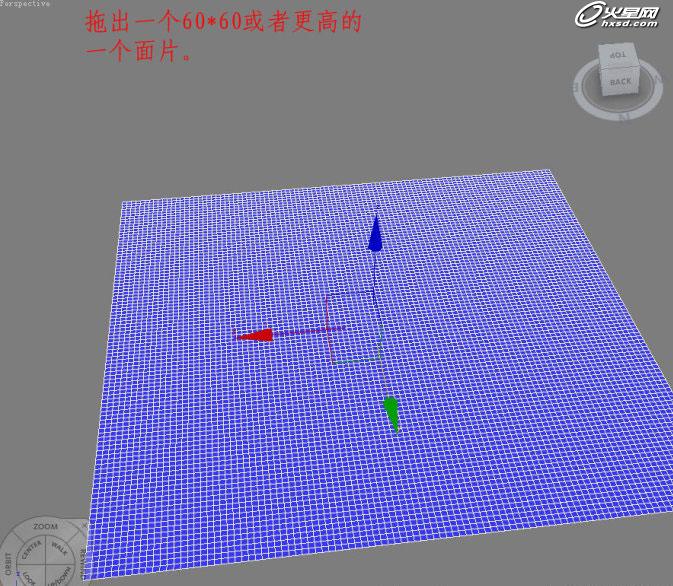

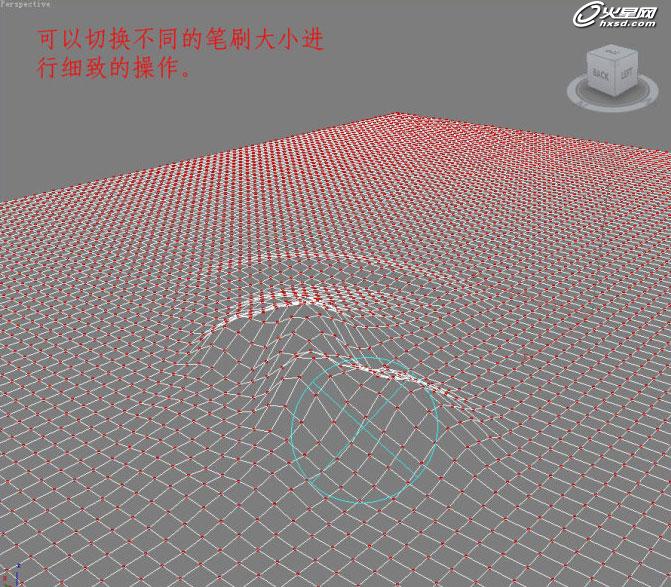

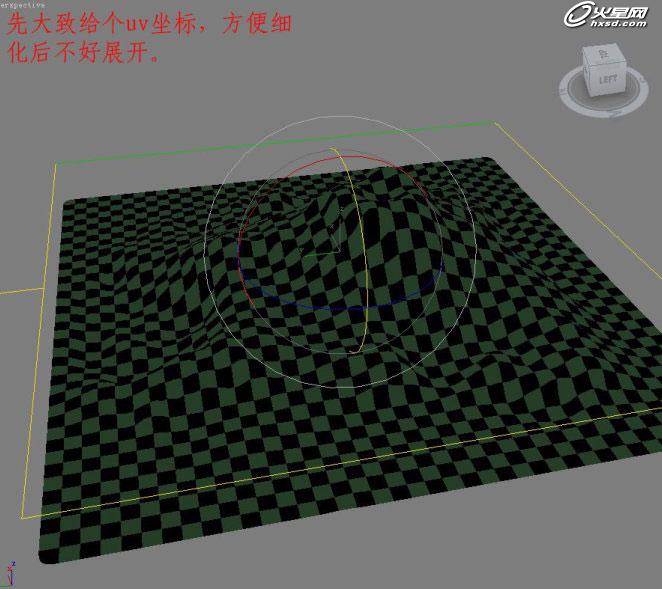
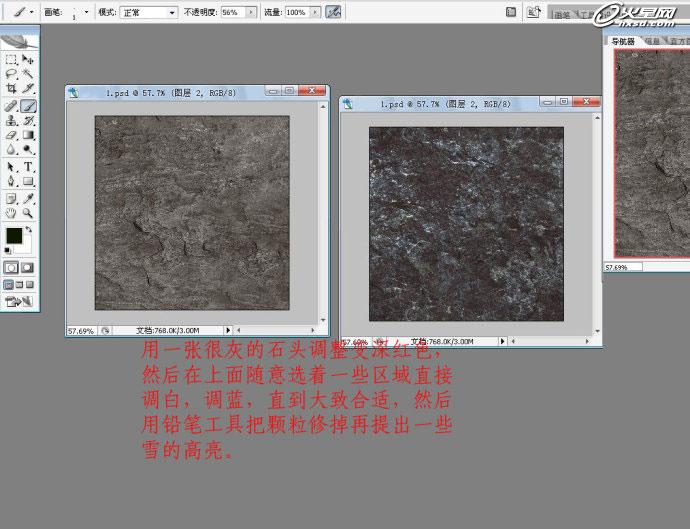
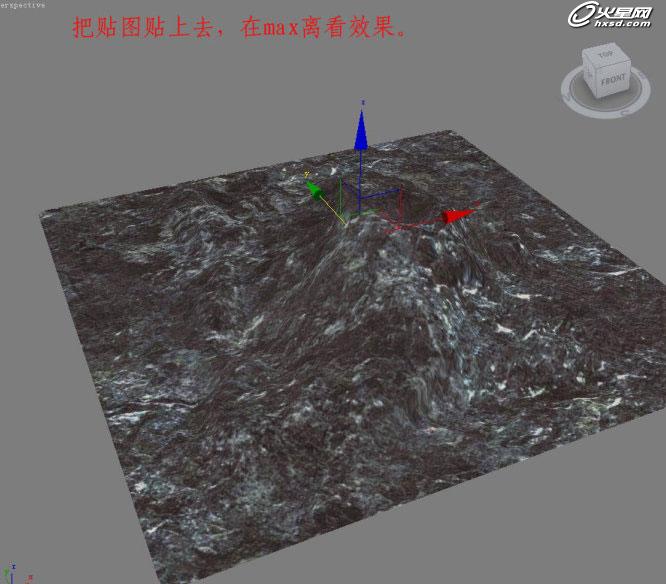
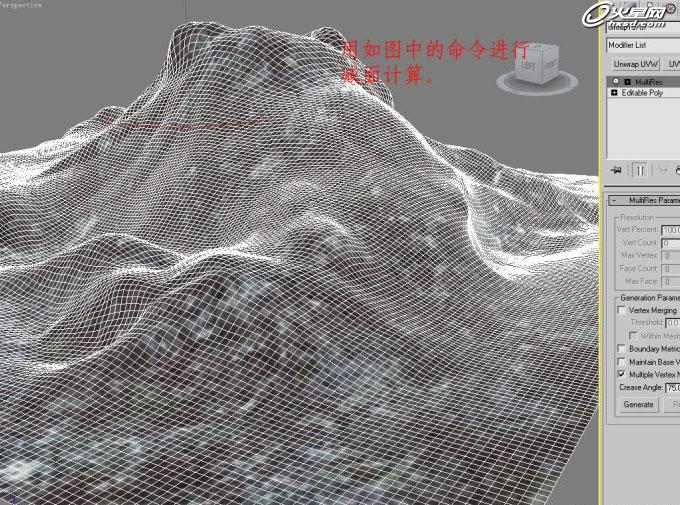
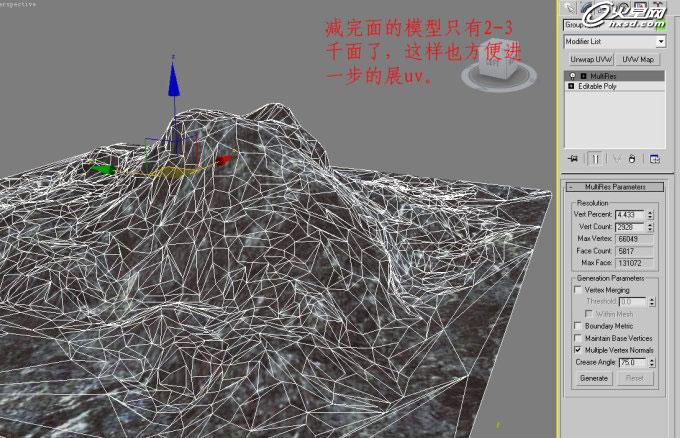





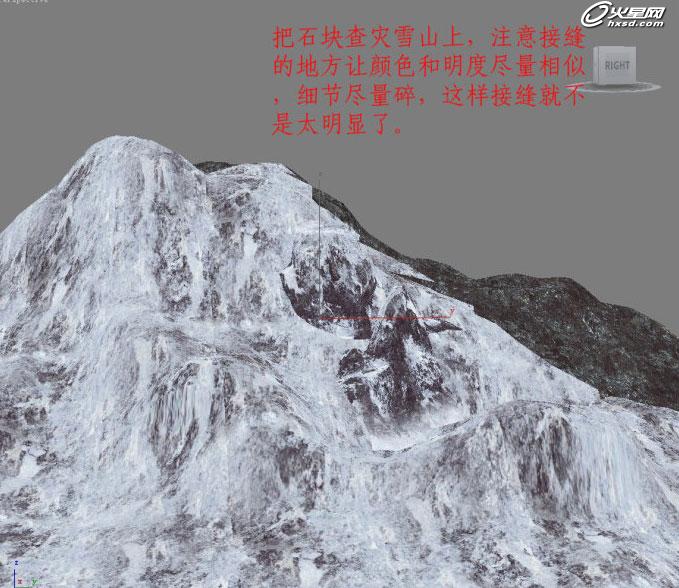
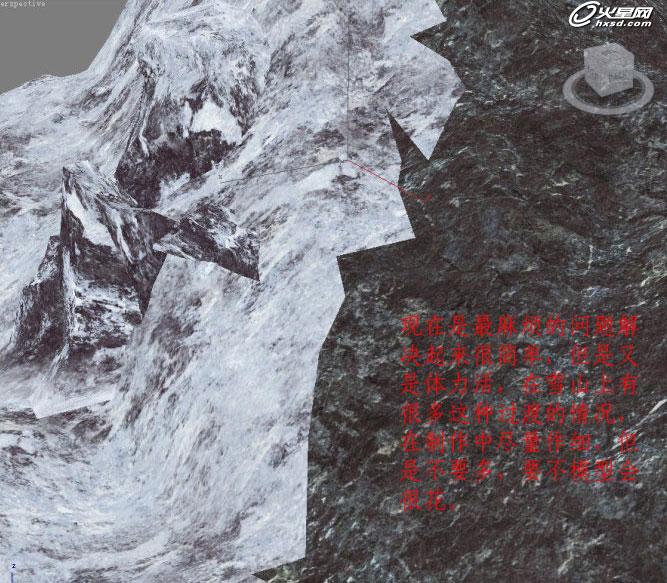

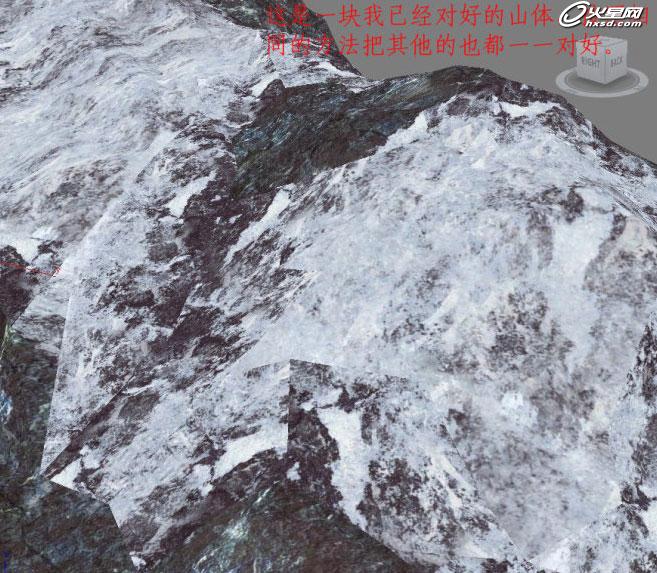

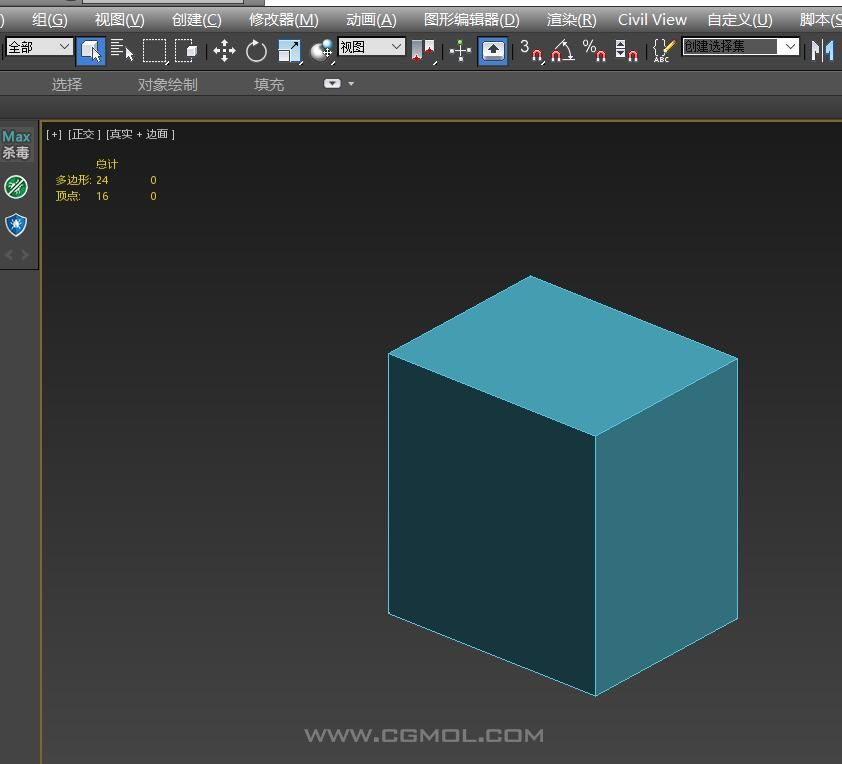 max材质球上贴图赋予物体后,视图中不显示贴图
max材质球上贴图赋予物体后,视图中不显示贴图 Corona渲染器中的autobump是什么?
Corona渲染器中的autobump是什么?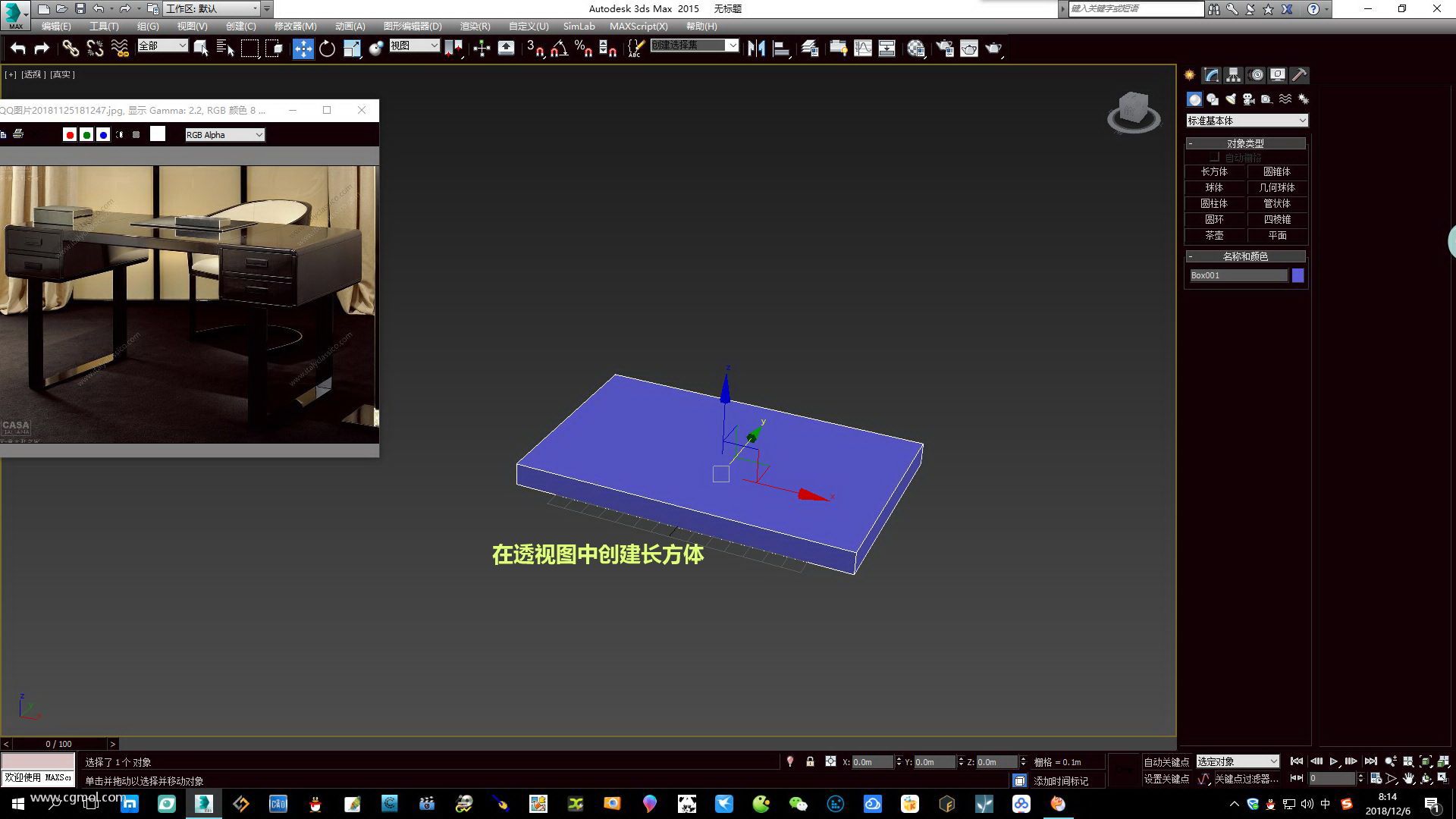 简单书桌的制作【MAX图文教程】
简单书桌的制作【MAX图文教程】 max删除对象失效?
max删除对象失效?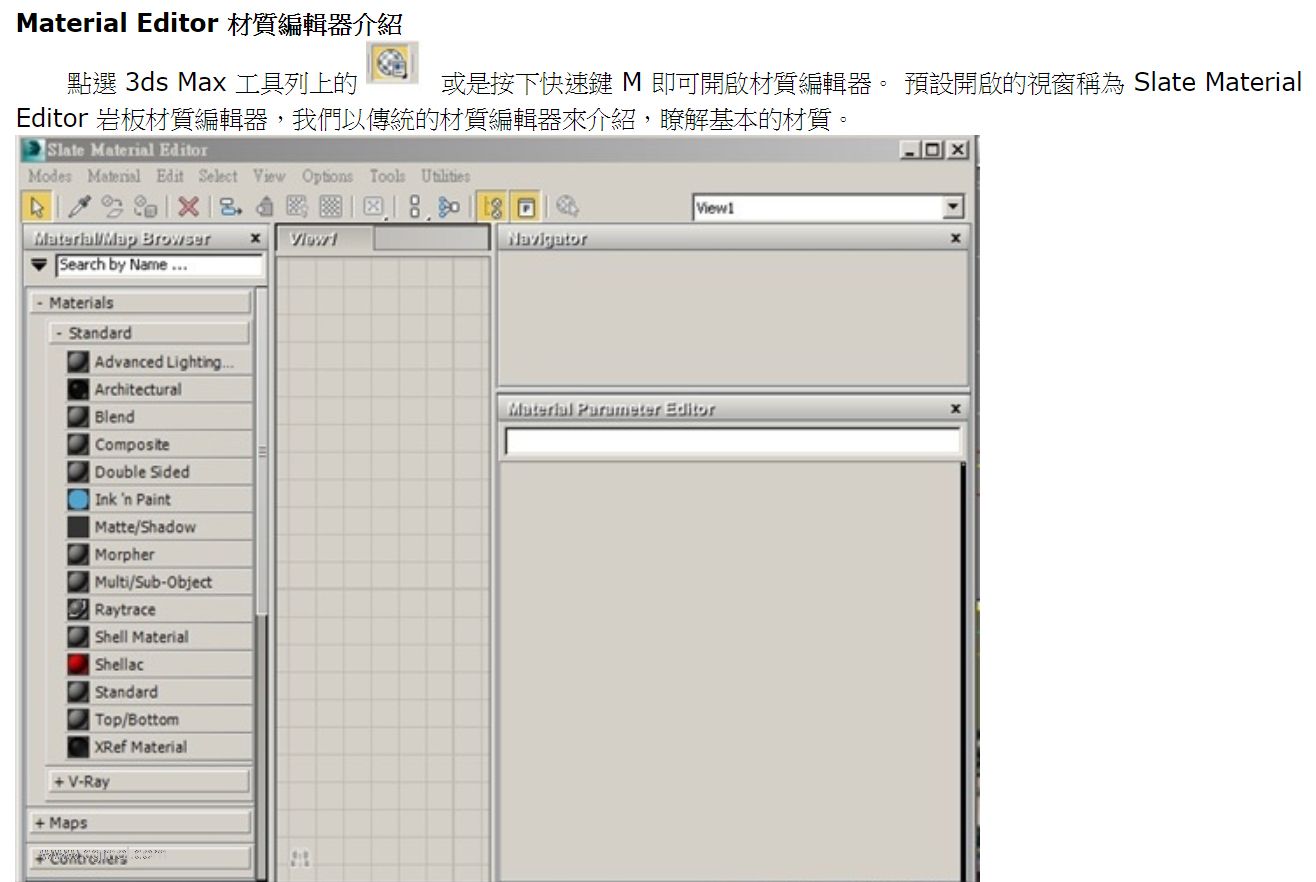 Max材质编辑器中英文对照与材质球介绍
Max材质编辑器中英文对照与材质球介绍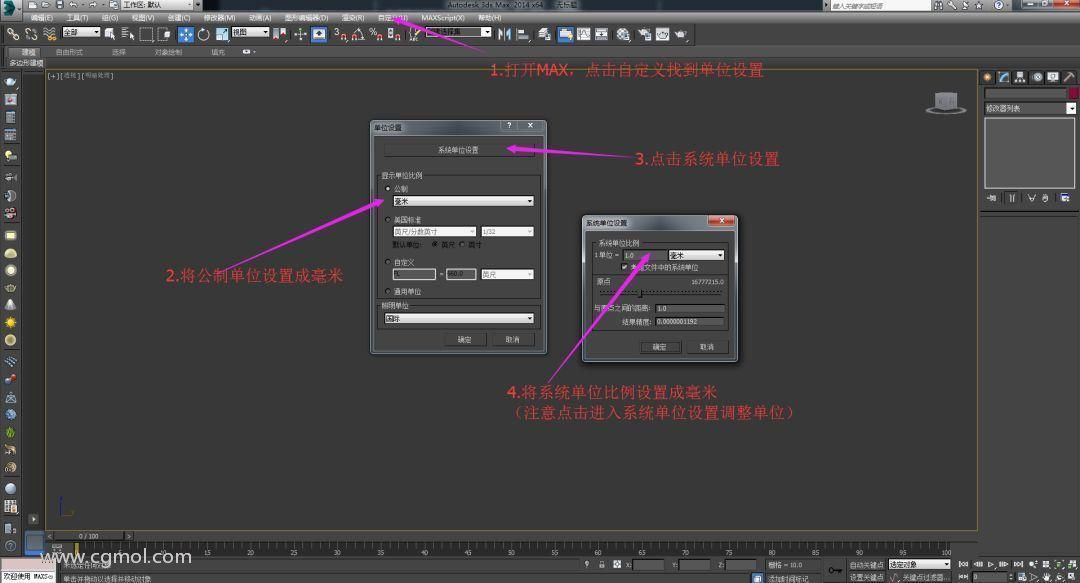 max如何制作足球模型的教程
max如何制作足球模型的教程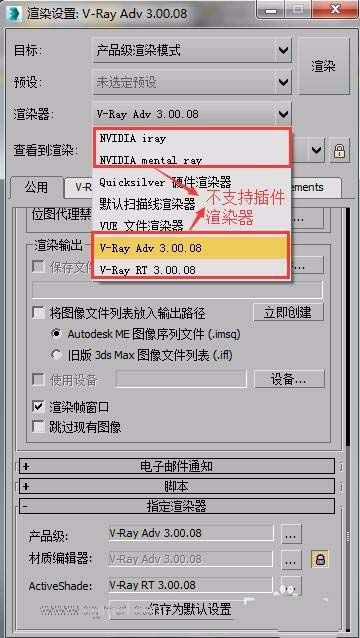 max导出obj格式没有贴图的解决办法
max导出obj格式没有贴图的解决办法